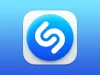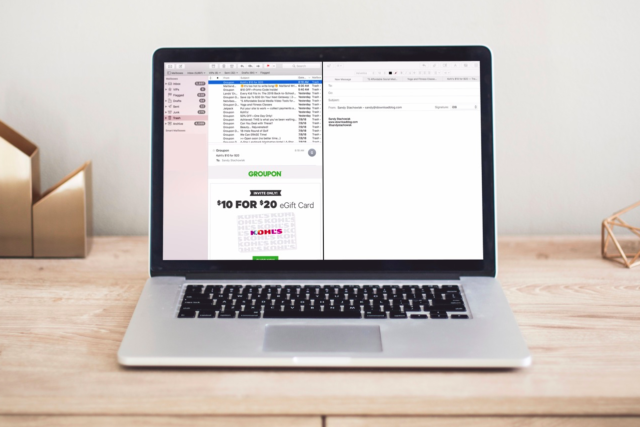
macOS High Sierra ile Fotoğraflar uygulaması, Siri ve Safari için bazı harika geliştirmeler sunuldu. Özellikle Mail uygulaması için sunulan ek geliştirmeler dikkat çekiyor. Bu rehberde, Mac’teki Mail uygulamasını Bölünmüş Görünüm’de (Split View) nasıl kullanacağınızı anlatmaya çalışacağız.
Tam Ekranda Bölünmüş Görünümü (Split View) Etkinleştirme
Bu yeni özelliğin en kullanışlı tarafı, Mail uygulamasını tam ekranda açtığınız anda modun otomatik olarak etkinleştirilmesi
1 Tam ekran moduna geçiş yapmak için Mail uygulamasının sol üst köşesindeki yeşil düğmeye tıklayın.
2 Gelen kutunuzdaki herhangi bir e-postaya çift yıklayın ve yeni mesaj oluştur düğmesine basın veya bir e-postadaki yanıtla/ilet düğmesine tıklayın.
Mail uygulamanızdaki ekran otomatik olarak sol ve sağ tarafa bölünmüş şekilde açılacaktır.

Bölünmüş Görünüm’de Mail Uygulaması ile Neler Yapabilirsiniz?
Bu özelliği kullanarak, gelen iletilere göz atarken e-posta oluşturabilir, e-postaları yanıtlayabilir veya iletebilirsiniz. Ayrıca okuduğunuz veya karşılaştırdığınız e-postalar arasında kolayca geçiş yapabilir ve mesajlar arasında kopyala-yapıştır işlemlerini kolayca gerçekleştirebilirsiniz.
Tam ekranda Bölünmüş Görünüm’de birden fazla mesajı aşabilirsiniz. Örneğin, yeni bir mesaj oluşturabilir, gelen kutunuzdan birini açabilir ve herhangi bir e-postaya cevap yazabilirsiniz. Bu işlemlerin her biri için Bölünmüş Görünüm penceresinde yeni bir sekme açılır. Yani tıpkı Safari’de çoklu sekmelerde çalışmak gibi.
Tam ekranda Bölünmüş Görünüm özelliğini kapatmak istediğinizde, Mail uygulamasının sol üst köşesindeki yeşil düğmeye tekrar tıklamanız yeterli. Bu şekilde pencereyi orijinal boyutuna döndürebilir, ayrıca Bölünmüş Görünüm’de açılmış olan e-postalar da kapatılacaktır.
Tam Ekranda Bölünmüş Görünüm’e Geçiş Yapamıyor musunuz?
Mail uygulamasını tam ekranda açmanıza rağmen, ekran Bölünmüş Görünüm’e geçmiyor ise aşağıdaki adımları takip edin.
1 Mail uygulamasını açın ve üstteki menü çubuğundan Tercihler’e tıklayın.
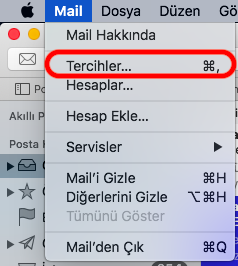
2 Genel sekmesine tıklayın.
3 “Tam ekrandayken iletileri bölünmüş görüntüde açmayı yeğle” seçeneğinin yanındaki kutucuğun işaretli olup olmadığını kontrol edin. İşaretli değilse işaretleyin.
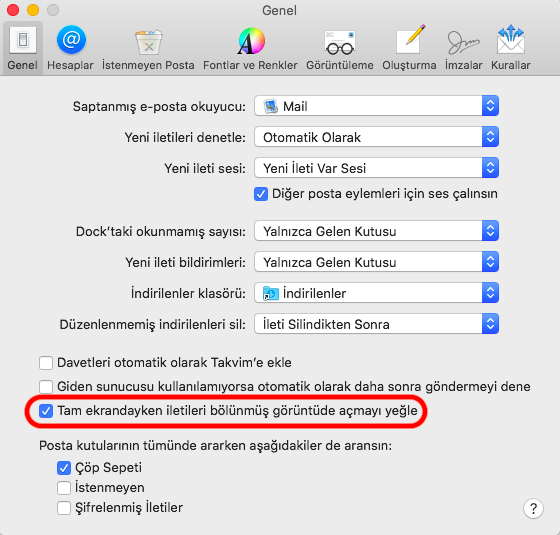
Şimdi Mail için Tercihler kutusunu kapatabilir ve yukarıdaki adımları uygulayabilirsiniz.